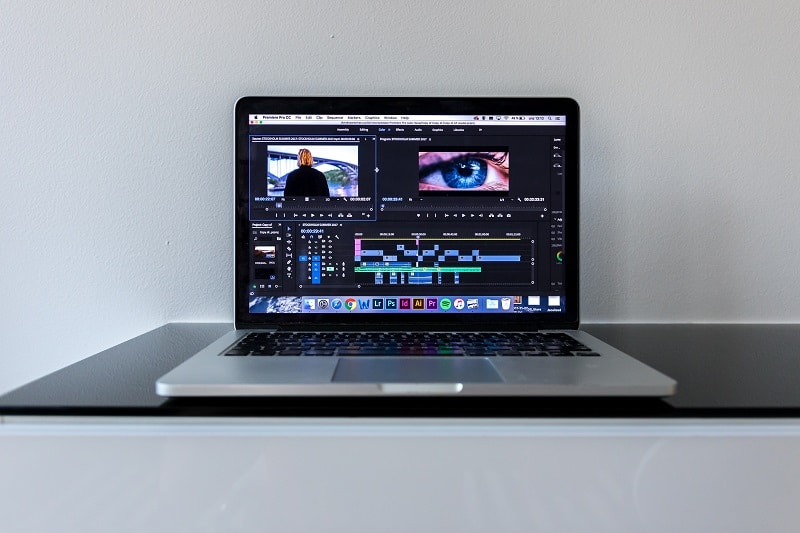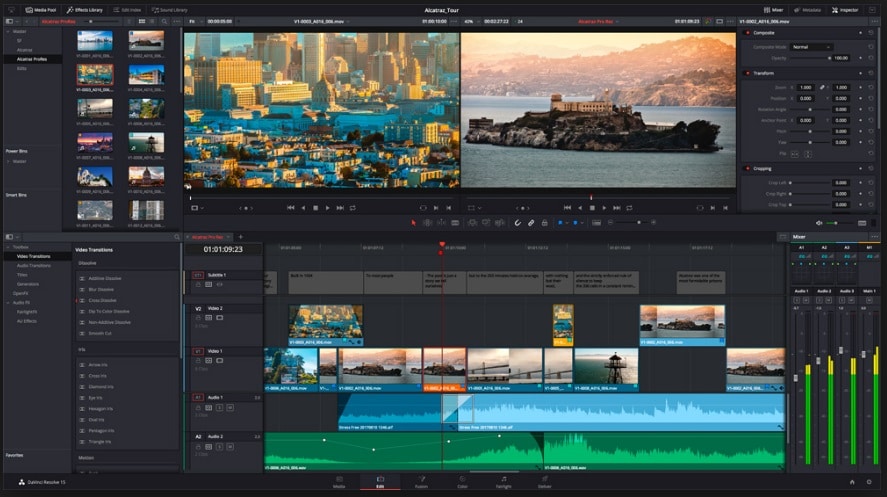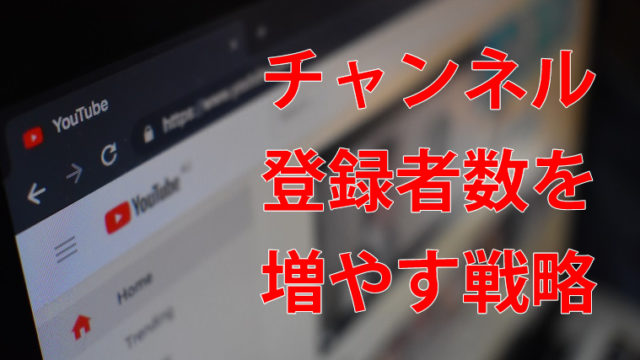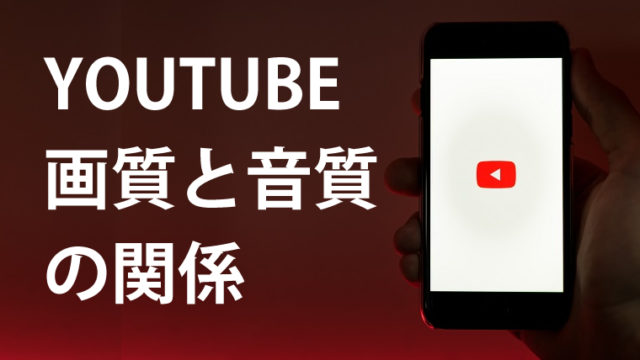動画制作でかかせないのが編集ソフト。
ここではASMRの動画編集をする上で必須となる機能と、おすすめな動画編集ソフトを徹底検証したいと思います。
目次
ASMRの動画編集で必要となる機能はシンプル
 ASMRの動画は他のジャンルの動画に比べて、派手な編集は必要としません。
ASMRの動画は他のジャンルの動画に比べて、派手な編集は必要としません。
最初から最後まで編集なし、垂れ流し状態の動画も普通にあります。
では、ASMRの動画編集ソフトで必要となる機能はどんなものでしょう?
以下にまとめてみました。
- 映像データと音データの同期(別々に撮っている場合)
- オープニング作成
- 不要なシーンのカット
- テロップ挿入(必要な場合)
- ノイズ除去(必要な場合)
- YOUTUBEへのアップロード
ざっとですが、こんな感じです。
ASMRは映像よりも音がメインなので、派手なエフェクトを使う必要もないし、無駄に文字を入れる必要もないのです。
ですので無料の編集ソフトでも十分、YOUTUBEにアップする動画を作ることは可能。
ただ、ハンディレコーダーなどで音を録っている場合、カメラやスマホで撮った映像データと同期させなくてはいけないので、両データのタイミングを合わせる作業は必要になってきます。
また、動画編集ソフトの動作の重さも重要なところ。
特に性能が低いパソコンを使っている場合、高機能な編集ソフトを使うと動作が重くて、かなりストレスになります。
そういう意味でもASMRの動画編集ソフトは、最低限の機能が備わっていて動作が軽い編集ソフトがベストと言えるでしょう。
ちなみにぼくが使っているPCのスペックは以下の通り。
DELL XPS 8300
OS Windows7
プロセッサ Intel Core i7 3.40GHz
メモリ 12.0GB
今でいうとだいぶ旧式のパソコンになります。
編集ソフトの動作に関しては、このスペックのPCを使った感想を書いています。
ASMR制作で使う動画編集ソフトを検証【無料編】
ムービーメーカー
 言わずと知れたWindowsの定番ソフト。
言わずと知れたWindowsの定番ソフト。
機能はシンプルですが、ASMRの動画編集ぐらいであれば十分使えます。
ただ、映像データと音データの同期が非常にめんどくさいです。
それ以外は簡単なオープニングであれば作れるし、YOUTUBE用のデータにも書き出しができるので、ASMRの動画制作を始めたばかりの人は、とりあえずムービーメーカーを使っておけばいいんじゃないかなと思います。
ただ、Windows10を使っている人は、ムービーメーカーが動作に対応していないので、使うことができません。
Windows10フォト
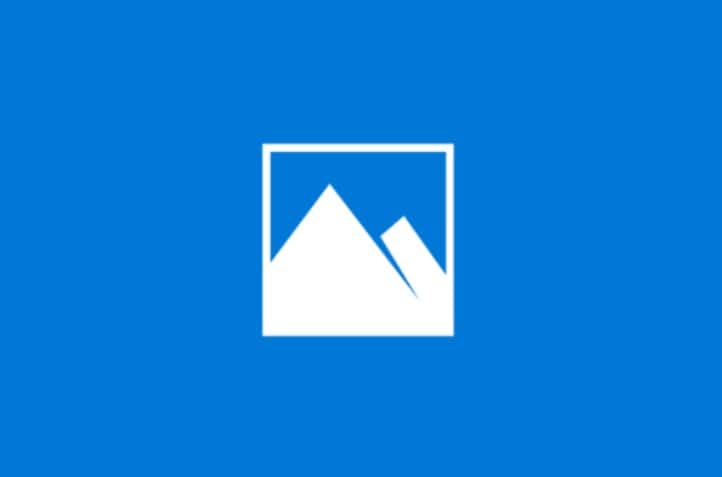 Windows10に標準で組み込まれているのが「フォト」という動画編集ソフトです。
Windows10に標準で組み込まれているのが「フォト」という動画編集ソフトです。
名前がフォトとなっていますが、動画を編集することができます。
機能は非常にシンプル。
ASMRの動画を編集するための最低限の機能はありますが、正直使いずらいです。
不要な部分をカットするにも、カット用の編集画面に切り替えてから編集しなきゃいけないなど、いちいち操作性にストレスを感じます。
ムービーメーカーのほうが操作性はいいです。正直、動画編集でフォトを使うのはおすすめしません。
iMovie
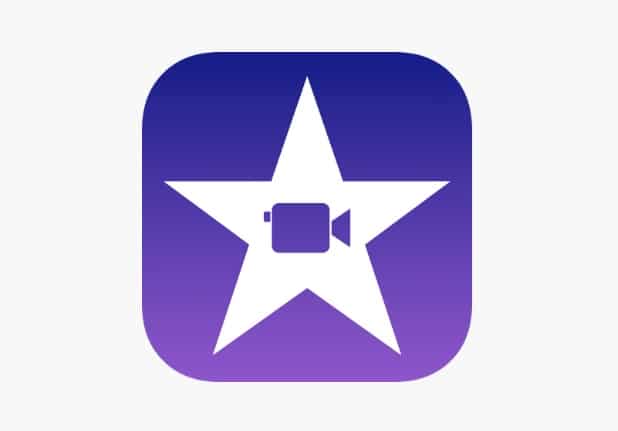 マックユーザー限定ですが、非常に操作性がよい動画編集ソフトです。
マックユーザー限定ですが、非常に操作性がよい動画編集ソフトです。
上位版にYOUTUBERご用達のFinal Cut Pro(ファイナルカットプロ)がありますが、ASMRの動画編集はiMovieで十分。
Windowsもこれぐらい使い勝手のよい動画編集ソフトが、標準でインストールされていればいいのになと思います。
マックユーザーはiMovieを使えば問題ないでしょう。
AviUtl(エーブイアイユーティル)
 Windowsで使える無料の動画編集ソフトの中で定番中の定番ソフト。
Windowsで使える無料の動画編集ソフトの中で定番中の定番ソフト。
機能は無料とは思えないぐらいめちゃくちゃ充実していて、プロが使うような機能も使うことができます。
ただ、各設定方法がややこしくて、初期設定で挫折してしまう人が多いです。
操作もわかりずらくマニュアルを読むことは必須。
かなり凝ったこともできますが、ASMRの動画編集では使わない機能も多く、直感的に操作ができないので正直、初心者の方にはおすすめしません。
無料ソフトを使ってみた感想
とりあえずここまで無料で使える動画編集ソフトを紹介しました。
正直、無料の動画編集ソフトを使ってみて思うのは、とにかく操作性が悪いということ。
ASMRの動画編集ぐらいでしたら無料の編集ソフトでもやれないことはないけど、もっとストレスなく楽しく動画編集をしたい人は有料ソフトをおすすめします。
ASMR制作で使う動画編集ソフトを検証【有料編】
MOVIE STUDIO
 もともとSONYが開発、販売していた動画編集ソフトです。
もともとSONYが開発、販売していた動画編集ソフトです。
現在はドイツにあるソフトウェア会社「MAGIX」に売却されていて、日本ではウイルスソフトで有名な「ソースネクスト」が販売、サポートを行っています。
MOVIE STUDIOは操作がわかりやすく初心者でも使いやすいです。
有料だけあって、操作性は無料の動画編集ソフトと比べると格段に違います。
マニュアルを読まなくても直感的に操作できるというのは快適ですよ。
そしてなによりも特筆するべき点は、動作の軽さ。今回紹介するソフトの中では断トツに動きが軽いです。
エフェクト類も充実していていろいろなことができるのに、動作が軽いというのはかなりポイントが高いなと感じます。
しかも5,000円という低価格。
低スペックのパソコンを使っていて、そこそこ高機能な編集ソフトがほしいという人はおすすめです。
Filmora(フィモーラ)

FilmoraもMOVIE STUDIO同様、直感的に操作できるわかりやすい画面で高機能な編集ソフトです。
比較的動作も軽くて、ハイスペックなパソコンじゃない人でもさくさく動くのはいいなと思います。
Filmoraの特徴はなんといっても、おしゃれなエフェクト素材、タイトル素材がはじめから豊富に入っているところ。
おしゃれなオープニングが簡単に作れてしまいます。
また、カラー調整も本格的にできるので、ASMRの動画編集には少し贅沢な機能が多いかなという印象です。
ASMRに限らずVlogなど、今後、他の用途でも動画編集をしていきたいという人はおすすめです。
VideoPad
 VideoPadは、動画編集ソフトを紹介するブログなどであまり評判がよくないです。
VideoPadは、動画編集ソフトを紹介するブログなどであまり評判がよくないです。
昔、無料で使えていたのに、ある時期から有料になってしまったのも、評価を下げる要因になったのかもしれません。
ただ実際使ってみたところ、ASMRの動画編集をするのには使いやすかったです。
特に映像データと音データのタイミングをあわせるのに、タイムライン上で音データの波形画面が表示されるので、簡単にぴったり同期させることができます。
不要な部分のカットやフェードイン、フェードアウト、音量調整、テロップ入れなどの操作性もわかりやすいですし。
また、動作が軽いので、低スペックのパソコンを使っている人でもストレスなく使うことができます。
FilmoraやMOVIE STUDIOと比べるとエフェクト類が少ないです。
ちょっと凝った動画を作りたいという人には物足りない印象ですが、ASMRの動画編集として使う分には十分、活躍してくれる編集ソフトです。
Power Director
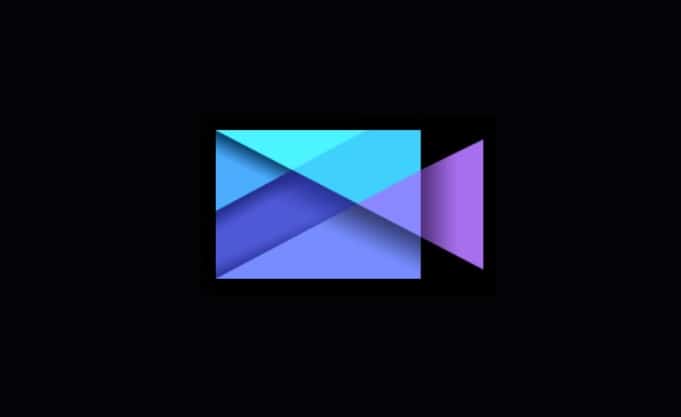 某動画入門ブログで、一番おすすめとして紹介されていたのがPower Directorです。
某動画入門ブログで、一番おすすめとして紹介されていたのがPower Directorです。
国内販売シェアNo.1ということのようですが、ぼくのパソコンでは重くてストレスでした。
基本的な操作は、Movie StudioやFilmoreなどと同じ感覚です。
機能面ではMovie StudioやFilmoreよりももっと複雑なことができる印象。
ただその分、動作が重い。
動作が重いというのは、動画編集ソフトを選ぶ基準としてかなり影響が大きいなと思いました。
ぼくが使っているパソコンより性能が同等か低いパソコンを使っている人には、あまりおすすめしません。
Adobe Premiere Elements for Windows
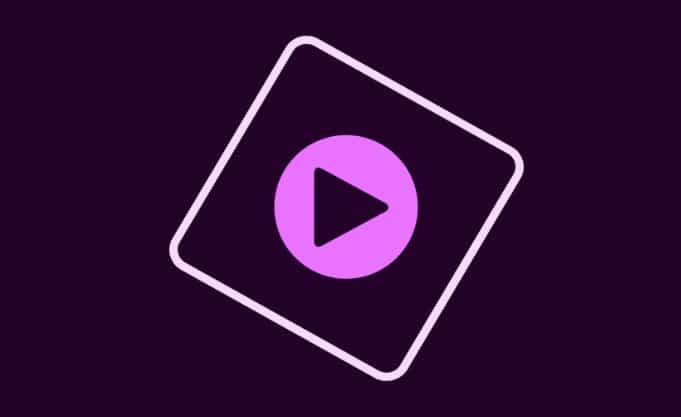 写真編集ソフトで天下を取っているAdobeの動画編集ソフトです。
写真編集ソフトで天下を取っているAdobeの動画編集ソフトです。
プロ用にYOUTUBERご用達のPremiere Proがありますが、その廉価版。
それでも機能は充実していて、初心者では使いこなせないほどいろいろできます。
また、オーディオの編集機能も充実していて、動画と一緒にオーディオ編集が細かくできるのはいいなと思います。
ただとにかく重い。
ストレスなく動かすには、ハイスペックパソコンは必須です。
ASMRの動画編集でプロ用は必要ない
ここまでいろいろと動画編集ソフトを紹介してきましたが、他にも優秀なソフトはあります。
例えば
- Adobe Premiere Pro
- DaVinci Resolve
- Final Cut Pro
これらのソフトはプロが使うぐらい高機能です。
でも、ASMRの動画編集はそこまで高機能なツールは必要ないので、宝の持ち腐れになる可能性があります。
今後、ASMR以外でも動画編集をしていく人は、こういったソフトを使うといいんじゃないかなと思います。
とりあえずまだ始めたばかりで、ASMRの動画編集がメインという人は、これまで紹介したソフトで十分です。
まとめると
無料の編集ソフトでもYOUTUBEにアップする動画は作れる。
でも無料の編集ソフトは操作性がよくないので、ストレスなく編集をしたいのであれば、有料の編集ソフトを使うべき。
その中でもMOVIE STUDIOやFilmoraなど中級クラスの動画編集ソフトが、操作性よく動作が軽いのでおすすめ。
まずは体験版を使ってみよう
もし有料の動画編集ソフトを購入する場合は、必ず事前に体験版を使ってみてください。
体験版を使うことで、操作性の良し悪し、動作の重さ、機能の充実度などがわかります。
ソフトによっては体験版ということで制限されている機能もありますが、ほとんど購入版と同じ状態で使うことができます。
今回の記事を参考に、あなたにあった動画編集ソフトを見つけられたらいいですね。